
Tous les éléments XlDevis peuvent être manipulés entre devis quel que soit les modèles des documents. Les manipulations possibles sont :
Toutes ces manipulations partagent des règles communes de conversion des éléments et des formules.
Dans XlDevis les fonctions de Couper, Copier et Coller des éléments permettent de manipuler des éléments XlDevis. Les raccourcis clavier sont :
Couper élément CtrlShiftX
Copier élément CtrlShiftC
Coller élément CtrlShiftV
Lors d'un Couper, les éléments de la sélection en cours sont supprimés qu'au moment de l'opération de Coller dans le cas ou la zone de destination se trouve en dehors de la zone coupée et si l'onglet d'origine est identique à l'onglet de destination. Dans le cas contraire la zone coupée est conservée. Lorsque la zone est coupée les règles communes lors des suppressions sont appliquées.
Lors du Coller, le type d'élément de la zone de destination est déterminé par la première ligne sélectionnée. Tous les éléments de la sélection en cours copiés ou coupés seront collés en prenant en compte les règles de conversion définies.
Les fonctions Couper et Copier ne peut pas être utilisée sur une sélection discontinue.
Il est possible de coller la mise en forme d'une ligne sur d'autres lignes de chapitre ou de sous chapitre. Pour cela il faut copier la zone à dupliquer avec la commande copier élément ou couper élément et sélectionner une zone de destination dans le mème onglet.
Si une sélection multiple est copiée, seule la première ligne sera utilisée comme modèle à dupliquer sur toutes les lignes sélectionnées. Les autres types d'éléments sélectionnés ne seront pas affectés par cette commande.
Cette commande ne peut être annulée et les fonctions Annuler et Refaire ne permettent pas de revenir en arrière.
La copie de la mise en forme ne fonctionne pas entre des onglets différents ou sur des éléments autres que des lignes .
Les éléments sélectionnés sont remontés d'une position dans l'élément parent. Lorsque le premier élément de la sélection est le premier élément du parent, aucune action ne se produit. Cette fonction ne fonctionne pas pour les chapitres car ils ne possèdent pas d'élément parent.
Lors de cette opération toutes les formules ou tous les formats de cellule sont conservés.
Les éléments sélectionnés sont descendus d'une position dans l'élément parent. Lorsque le dernier élément de la sélection valide est le dernier élément du parent, aucune action ne se produit. Cette fonction ne fonctionne pas pour les chapitres car ils ne possèdent pas d'élément parent.
Lors de cette opération toutes les formules ou tous les formats de cellule sont conservés.
Pour attraper la sélection en cours il faut cliquer sur l'icône 
Lorsqu'un élément est en cours de déplacement, toutes les positions pouvant recevoir la sélection en cours sont sélectionnées.
Si une zone est non valide le curseur de la souris change pour indiquer 
Par défaut lors d'un drag & drop dans un mème onglet, les éléments sont déplacés sinon les éléments sont dupliqués. Dans un même onglet les éléments peuvent également être dupliqués si la touche Ctrl est enfoncée lors du relâchement de la souris.
Lors du relâchement du bouton de la souris sur un élément valide, tous les éléments de la sélection en cours sont déplacés ou dupliqués sur la zone de destination. Si les types d'éléments ne sont pas identiques, les éléments déplacés ou dupliqués sont convertis en fonction des règles définies.
Pour les déplacements, les éléments de la sélection en cours sont supprimés qu'au moment du relâchement dans le cas ou la zone de destination se trouve en dehors de la zone attrapée. Dans le cas contraire la zone n'est pas déplacée mais dupliquée. Lorsque la zone est supprimée les règles communes lors des suppressions sont appliquées.
Il est possible d'attraper et déposer des images aux formats .bmp, .jpg, .png ou .tif depuis un dossier Windows ou depuis une autre application permettant cette opération. Pour chaque image déposées, une ligne avec image est insérée au niveau de la cellule active avec une dimension de l'image par défaut de 100px. La taille des images pourra être redimensionnée depuis le menu contextuel.
Il est possible de faire des Drag & Drop d'éléments depuis les différents volets s'affichant sur la partie gauche d'Excel. Pour attraper une ligne, cliquer sur une zone sans texte et déplacer la souris tout en gardant le bouton de la souris enfoncé. Si vous souhaitez attraper plusieurs lignes il est possible d'utiliser les boutons Shift pour agrandir ou réduire un sélection et le bouton Ctrl pour ajouter ou supprimer une ligne de la sélection en cours.
Voir la partie Drag & Drop depuis le volet du sommaire.
Voir la partie Drap & Drop depuis le volet de recherche dans un devis
Voir la partie Drap & Drop depuis fenêtre explorateur bases
La sélection en cours est exportée vers un fichier Windows avec l'extension
Cette fonction permet de sélectionner un fichier
Pour attraper la sélection en cours il faut cliquer sur l'icône 
Lorsqu'un élément est attrapé, vous pouvez le déplacer vers un dossier Windows afin de créer le ou les fichiers d'exportation. Par défaut, chaque élément exporté va créer un fichier
En maintenant la touche Ctrl enfoncé au moment du relâchement du bouton de la souris, un seul fichier
Si vous attrapez un ou des fichiers avec l'extension
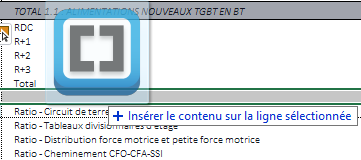
Lors du relâchement du bouton de la souris sur un élément valide, tous les éléments du ou des fichiers importés sont insérés sur la zone de destination. Les fichiers sont insérés par ordre alphabétique. Si les types ne sont pas identiques, les différents éléments sont convertis en fonction des règles définies.
Si une cellule ou plusieurs cellule d'une même ligne sont sélectionnées, la sélection en cours comprendra l'élément de la ligne ainsi que tous les éléments qu'il contient.
Si plusieurs cellules de plusieurs lignes sont sélectionnées, la sélection en cours va correspondre à l'élément de la première ligne plus tous les éléments suivants du même niveau.
Lors des déplacements ou de la copie des éléments la zone de validité des formules est égale à l'ensemble les lignes de la sélection en cours.
| Zone de destination | Comportement de la fonction coller |
|---|---|
| Création d'un chapitre par élément copié avec ajout d'une ligne contenant l'élément | |
| Création ligne chapitre ou sous chapitre en fonction parent | |
| Création ligne chapitre | |
| Création ligne sous-chapitre | |
| Création ligne sous-détail | |
| Création ligne ensemble |
| Zone de destination | Comportement de la fonction coller |
|---|---|
| Création chapitre et transfert de tous les éléments sans prise en compte quantité du sous-détail | |
| Création sous-détail et transfert de toutes les lignes | |
| Création ligne sous-détail avec les valeurs du sous-détail(1) | |
| Création ligne ensemble avec les valeurs du sous-détail(1) |
| Zone de destination | Comportement de la fonction coller |
|---|---|
| Création chapitre et transfert de tous les éléments sans prise en compte quantité de l'ensemble | |
| Création ensemble et transfert de toutes les lignes | |
| Création ligne sous-détail avec les valeurs de l'ensemble(1) | |
| Création ligne ensemble avec les valeurs de l'ensemble(1) |
| Zone de destination | Comportement de la fonction coller |
|---|---|
| Création chapitre et transfert de tous les éléments | |
| Création sous-chapitre et transfert de tous les éléments. Si un élément dépasse le nombre de niveau chapitre maximum, l'élément est converti en ligne(1) | |
| Création ligne sous-détail avec les valeurs du sous-chapitre(1) | |
| Création ligne ensemble avec les valeurs du sous-chapitre(1) |
(1) Attention à la distorsion des prix : La conversion en ligne d'un ensemble, sous détail, sous chapitre ou chapitre contenant plusieurs lignes possédant des familles différentes peut créer des distorsions de prix. En effet la nouvelle ligne créée avec une famille unique (donc un coefficient unique) possède un PvU ne correspondant pas forcément à l'ancien PvU de l'élément converti car dans un chapitre, sous-chapitre, sous détail ou ensemble le PvU est la somme de toutes les lignes qu'il contient et chacune de ces lignes peut avoir un coefficient différent en raison du paramétrage des familles.
Lors de la création des éléments sur la zone de destination, les formules contenus dans les cellules peuvent être converties en prenant en compte les règles suivantes :
| Formules avec références | Transformation |
|---|---|
| Les formules faisant référence à une cellule se trouvant dans la zone de validité sont conservées. | |
| Les formules faisant référence à une cellule se trouvant en dehors de la zone de validité sont remplacées par les valeurs. | |
| Si aucune cellule de l'onglet de destination n'est utilisée dans la formule à convertir, les références vers une cellule se trouvant dans la zone de validité sont conservées et les références vers les autres onglets sont converties en absolue. Si une cellule de l'onglet de destination est utilisée dans la formule, les formules ne sont pas conservées et sont remplacées par les valeurs. | |
| Les formules faisant référence à un autre onglet et à une cellule se trouvant en dehors de la zone de validité sont remplacées par les valeurs. | |
| Dans ce cas la formule n'est pas conservée et seule la valeur est prise en compte. En effet XlDevis limites volontairement les liens vers les autres classeurs. |
Lors des déplacements ou de la copie des éléments seules les informations suivantes sont transférées. Ces règles ne s'appliquent pour les commandes Remonter et Descendre des éléments.
| Colonnes | Formats | Données |
|---|---|---|
| (1) Couleur fond | Code simplifié ou code complet en fonction du context | |
| Police + couleur fond + décalage | Formule ou valeur | |
| (1) Format + couleur fond | Formule ou valeur | |
| (1) Couleur fond | Formule ou valeur | |
| (1) Couleur fond | Formule ou valeur | |
| (1) Couleur fond | Formule ou valeur | |
| Aucun | Formule ou valeur |
(1) Les formats sont transférés que si une valeur ou une formule est présente dans la cellule
Tous les éléments peuvent être convertis en un autre type d'élément par une simple commande. La sélection en cours pris en compte uniquement des éléments de type identique. Lors des conversions les règles communes lors des suppressions sont appliquées.
Lors de certaines conversions les quantités peuvent être adaptées pour garder le prix total constant.
| Element d'origine | Création élément | Contenu de l'élément | Quantités |
|---|---|---|---|
| Création sous-chapitre avec désignation venant de la première ligne convertie | Copie de toutes les lignes converties dans le sous-chapitre créé | Inchangées | |
| Création d'un sous-chapitre avec la désignation de l'ensemble | Copie des lignes de l'ensemble dans le sous-chapitre créé | Inchangées | |
| Création d'un sous-chapitre avec la désignation du sous-détail | Copie des lignes du sous-détail dans le sous-chapitre créé |
| Element d'origine | Création élément | Contenu de l'élément | Quantités |
|---|---|---|---|
| Création d'un sous-détail par ligne convertie avec la désignation de la ligne | Copie de la ligne dans le sous-détail créé | ||
| Création d'un sous-détail avec la désignation de l'ensemble | Copie des lignes de l'ensemble dans le sous-détail créé |
| Element d'origine | Création élément | Contenu de l'élément | Quantités |
|---|---|---|---|
| Création d'un ensemble par ligne convertie avec la désignation de la ligne | Copie de la ligne dans l'ensemble créé | ||
| Création d'un ensemble avec la désignation du sous-détail | Copie des lignes du sous-détail dans l'ensemble créé |
| Element d'origine | Création élément | Quantités |
|---|---|---|
| Création d'une ligne avec le contenu du sous détail | ||
| Création d'une ligne avec le contenu de l'ensemble | ||
| Création d'une ligne avec le contenu du sous-chapitre |
Lors de la création des nouveaux éléments, les formules contenus dans les cellules peuvent être converties en prenant en compte les règles suivantes :
| Formules avec références | Transformation |
|---|---|
| Les formules faisant référence à une cellule se trouvant dans la zone de validité sont conservées. | |
| Les formules faisant référence à une cellule se trouvant en dehors de la zone de validité sont remplacées par les valeurs. | |
| Les références vers une cellule se trouvant dans la zone de validité sont conservées et les références vers les autres onglets sont converties en absolue. | |
| Les formules sont remplacées par les valeurs. | |
| Dans ce cas la formule n'est pas conservée et seule la valeur est prise en compte. En effet XlDevis limites au maximum les liens vers les autres classeurs. |
Lors des conversion la zone de validité des formules est égale à l'ensemble les lignes de la sélection devant être convertie.